Belirli virüs türleri varsayılan ana sayfayı veya arama motorunu otomatik olarak değiştirerek özellikle Web tarayıcılarını hedefleyin reklamları içeren açılır pencereleri açmak veya kullanıcıları, yaratıcılara bağlı web sitelerine yönlendirmek kötü amaçlı yazılım Google Chrome tarayıcınıza böyle bir virüs bulaştıysa, virüsten koruma yazılımı kullanarak virüsü kaldırın ve Chrome'un ayarlarını sıfırlayın.
Uç
Yazılım geliştiriciler bazen paket tarayıcı korsanları geliri artırmak amacıyla meşru bir uygulamanın yükleme dosyalarıyla birlikte. Yeni bir program kurarken, kurulum programının görüntülediği seçeneklere her zaman çok dikkat edin ve araç çubukları, tarayıcı uzantıları veya arama gibi güvenilmeyen paket programların yüklenmesini reddetme araçlar.
Virüsü Bilgisayarınızdan Kaldırın
Kötü amaçlı yazılımı makinenizden kaldırmak için aşağıdaki gibi ücretsiz bir virüsten koruma programı yükleyin. Avast Ücretsiz Antivirüs, BitDefender Antivirüs Ücretsiz Sürümü veya Panda Ücretsiz Antivirüs 2015 ve tam sistem taraması çalıştırın.
Günün Videosu
Uç
- En son tehditlerin algılanmasını sağlamak için bir sistem taraması çalıştırmadan önce virüsten koruma uygulamasının tanım dosyalarını güncelleyin.
- Bazı virüsler, kullanıcıların virüsten koruma yazılımı geliştiricilerinin web sitelerini ziyaret etmelerini engeller. Avast, BitDefender veya Panda'nın web sitelerinden kurulum dosyalarını indiremiyorsanız, şunları göz önünde bulundurun: bunları farklı bir PC'ye indirmek ve bir USB sürücü kullanarak virüslü bilgisayara aktarmak.
- Tarayıcı korsanları, kendilerini işletim sisteminize derinlemesine yerleştirebilir ve standart bir virüsten koruma taraması bunları düzgün bir şekilde kaldıramayabilir. Tam sistem taraması yaptıktan sonra hala sorun yaşıyorsanız, anahtar kelime öbeği olarak "X'i kaldır"ı kullanarak bir Google araması yapmayı düşünün. burada "X", kaldırmak istediğiniz korsanın adı veya korsan yeniden yönlendirildiğinde tarayıcınızın yüklediği web sitesinin alan adıdır. o. Makinenize bulaşan korsan için alternatif kaldırma yöntemleri olup olmadığını öğrenmek için arama sonuçlarında listelenen sayfaları ziyaret edin. Bu yöntemler, kayıt defterinizi düzenlemeyi, bir kaldırma aracı indirmeyi veya belirli bir kötü amaçlı yazılımdan koruma programı kullanarak bir tarama çalıştırmayı içerebilir.
Chrome'un Ayarlarını Sıfırla
Chrome'un ayarlarını sıfırlama tarayıcınızı neredeyse kullanıma hazır durumuna geri getirir, bu nedenle bir virüsün ana sayfanızda, varsayılan arama motorunuzda veya başlangıç sekmelerinde yapmış olabileceği değişiklikleri geri alır.
Uyarı
Chrome'un ayarlarını sıfırlamak, çerezleri siler ve kurulu tüm temaları veya uzantıları devre dışı bırakır.
Aşama 1
Chrome'u açın Ayarlar tıklayarak sayfa Ayarlar içinde Krom Menü.
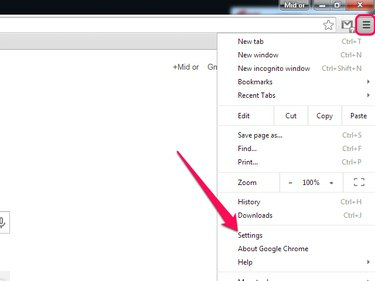
Üç yatay çubuklu simgeye tıklayarak Chrome menüsünü açın.
Resim Kredisi: Google'ın izniyle görüntü
Adım 2
Tıkla Gelişmiş ayarları göster tarayıcının gelişmiş ayarlarını ortaya çıkarmak için bağlantı.

Resim Kredisi: Google'ın izniyle görüntü
Aşama 3
Tıklamak Ayarları Sıfırla.

Resim Kredisi: Google'ın izniyle görüntü
4. Adım
Seçme Sıfırla süreci bitirmek için.
Uç
işaretini kaldırın Mevcut ayarları bildirerek Google Chrome'u daha iyi hale getirmeye yardımcı olun Chrome'un ayarlarınızı anonim olarak Google'a yüklemesini engellemek istiyorsanız onay kutusunu işaretleyin.

Resim Kredisi: Google'ın izniyle görüntü




